通过Excel2016中的数据验证功能不但可以使用当前工作表格中的数据序列的源,还可以使用其他工作表格中的数据序列源作为当前工作表的列表选项。下面说下使用Excel20116创建来源于其它工作簿数据序列的方法
操作步骤
1.打开Excel表格,选中需要创建数据验证下拉列表的数据,然后点击“公式”选项卡中的“定义名称”按钮,在弹出的“新建名称”对话框中,输入名称,如:“一班”,输入完成点击“确定”。如下图
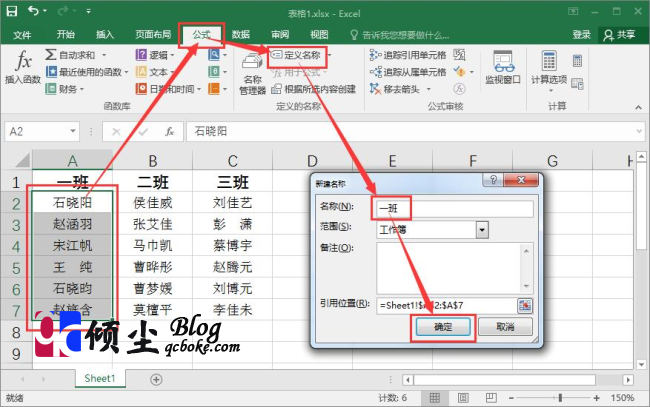
2.此时打开一个新的Excel工作表,选中表格中需要建立数据验证下拉列表的单元格区域,选中之后打开“新建名称”对话框,在对话框中的名称文本框输入单元格区域名称。如:一班学生,引用位置输入:需要引用源数据的位置,如:“=表格1.xlsx!一班”,输入完成点击“确定”完成操作。如下图
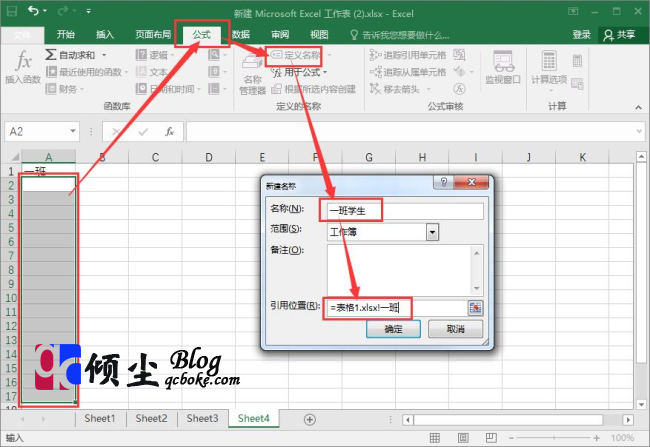
3.接着点击“数据”选项卡中的“数据验证”按钮,在弹出的“数据验证”对话框中选择“设置”选项卡,验证条件允许选“序列”,来源输入上一步定义的单元格区域名称,如:一班学生,输入完成点击“确定”。如下图
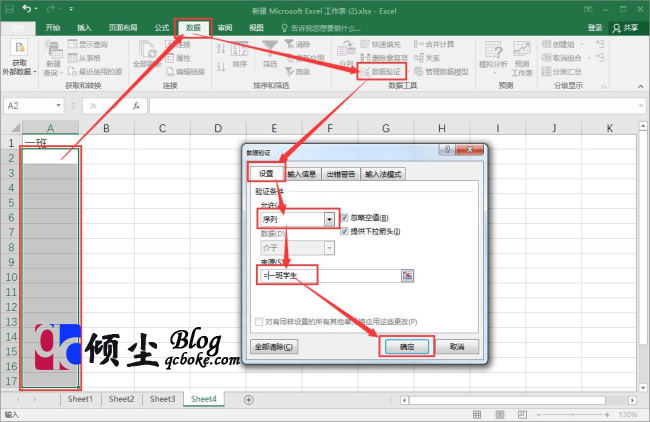
4.选中需要输入数据的单元格,可以在单元格的右侧看到一个倒三角按钮,点击倒三角按钮即可进行选择调用来的数据了。如下图
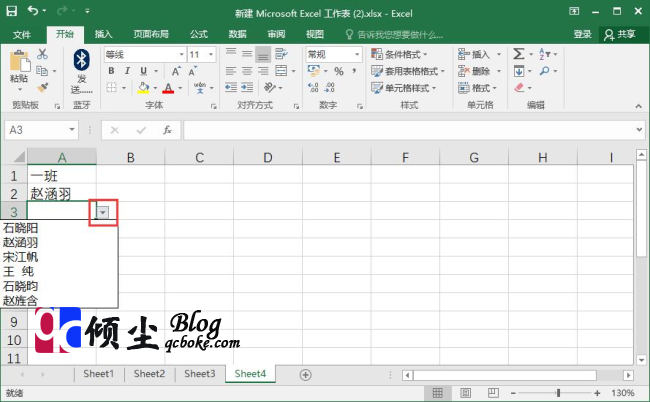
PS:
在设置数据验证的时候,选择完“序列”,右侧的“提供下拉箭头”复选框一定要勾选,要不在单元格右侧是不显示倒三角按钮的
